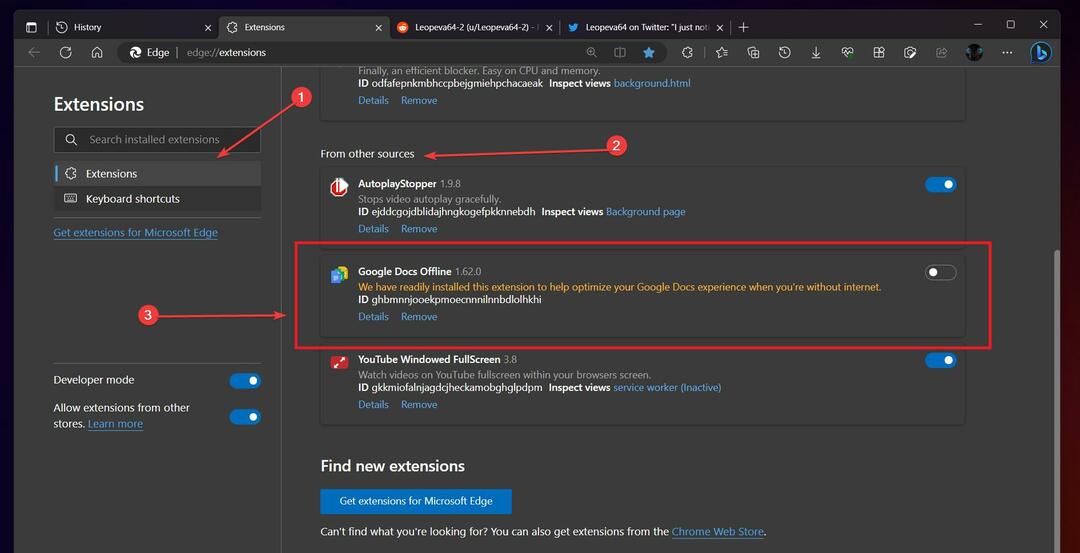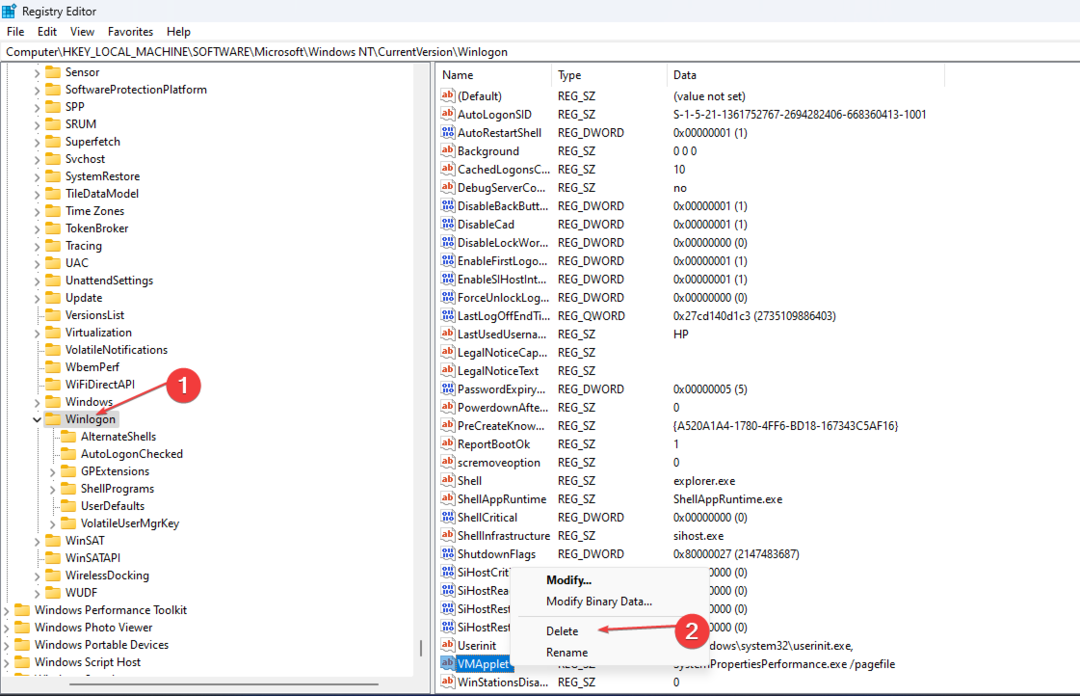Brug en driverfjernersoftware til at slette inkompatible drivere
- Inkompatible drivere i dit system kan forårsage alle slags problemer, såsom at ændre, hvordan din pc fungerer.
- Hvis dette er tilfældet, kan du slette den inkompatible driver ved hjælp af et tredjepartsværktøj, som du vil se i denne artikel.
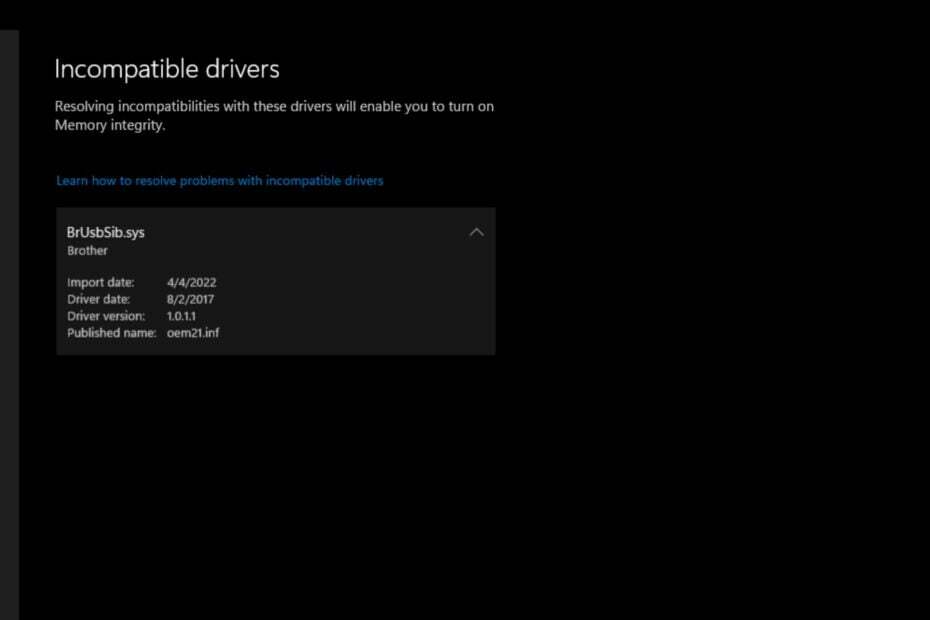
xINSTALLER VED AT KLIKKE PÅ DOWNLOAD FIL
Denne software vil reparere almindelige computerfejl, beskytte dig mod filtab, malware, hardwarefejl og optimere din pc til maksimal ydeevne. Løs pc-problemer og fjern virus nu i 3 nemme trin:
- Download Restoro PC Repair Tool der følger med patenterede teknologier (patent tilgængeligt her).
- Klik Start scanning for at finde Windows-problemer, der kan forårsage pc-problemer.
- Klik Reparer alle for at løse problemer, der påvirker din computers sikkerhed og ydeevne.
- Restoro er blevet downloadet af 0 læsere i denne måned.
Drivere er den software, der kræves for at tillade din computer at kommunikere med andre enheder. Nogle drivere er indbyggede og installeres automatisk, når du tilslutter en enhed til din computer. Andre kan være forudinstalleret på dit system.
Hvis en driveren er inkompatibel med versionen af Windows installeret på din pc, kan det forstyrre, hvordan det fungerer. Det er præcis det problem, brugere står over for, der er stødt på den inkompatible driverfejl med Brusbsib.sys. Lad os grave dybere og finde ud af mulige løsninger nedenfor.
Skal jeg slå kerneisolering til i Windows 11?
Kerneisolering er en funktion i Windows 11-operativsystemet, der giver dig mulighed for at beskytte din computer mod sikkerhedstrusler ved at begrænse, hvad applikationer kan gøre. Det er god praksis at tænde det så hurtigt som muligt for at beskytte din computer mod malware og andre trusler.
For brugere, der beskæftiger sig med virtuelle maskiner, kan det være nødvendigt at aktivere kerneisolering. Aktivering af hukommelsesintegritet i Windows 11 er en god idé at holde din pc sikker mod malware og andre vira.
Hukommelsesintegritet er en anden funktion, der forhindrer applikationer i at få adgang til dele af hukommelsen, som de ikke burde have adgang til. Du kan dog opleve, at du ikke kan aktivere hukommelsesintegritet på grund af inkompatible drivere.
For brugere, der oplevede den Brusbsib.sys-inkompatible driver med Brother-printerfejlen, var de ikke i stand til at aktivere hukommelsesintegritet på deres pc'er. Meddelelsen sagde Brusbsib.sys inkompatibel driver forhindrer hukommelsesintegritet i at fungere.
Du kan ende med en inkompatibel driver under følgende omstændigheder:
- Installerer den forkerte driver – Et godt eksempel er, hvis du har en Intel-grafikdriver, og du installerer AMD-grafikdriveren i stedet for. Din computer vil sandsynligvis ikke fungere korrekt.
- Installation af en driver til et andet OS – Hvis du prøver at installere en driver, der ikke er optimeret til din version af Windows, får du problemer med at få din pc til at virke.
- Installation af drivere fra uautoriserede kilder – Nogle websteder tilbyder illegitime drivere, der kan være blevet manipuleret med eller ændret, så de vil ikke fungere korrekt på din computer.
Hvordan retter jeg en inkompatibel driver?
Ekspert tip:
SPONSORERET
Nogle pc-problemer er svære at tackle, især når det kommer til beskadigede arkiver eller manglende Windows-filer. Hvis du har problemer med at rette en fejl, kan dit system være delvist ødelagt.
Vi anbefaler at installere Restoro, et værktøj, der scanner din maskine og identificerer, hvad fejlen er.
Klik her for at downloade og begynde at reparere.
Inden du springer ud i de lidt tekniske løsninger, prøv følgende grundlæggende trin:
- Sørg for, at du kører en opdateret version af Windows.
- Kør en DISM-scanning for at tjekke for beskadigede filer.
- Prøv at genstarte din pc.
1. Aktiver hukommelsesintegritet
- Tryk på Windows + R nøgler til at åbne Løb kommando.
- Type gpedit.msc i dialogboksen og tryk Gå ind.

- Dobbeltklik på Computerkonfiguration.
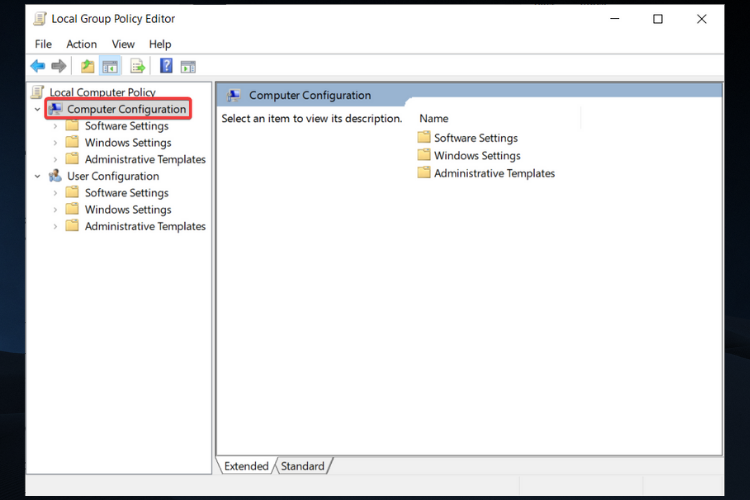
- Dobbeltklik derefter på Administrative skabeloner.
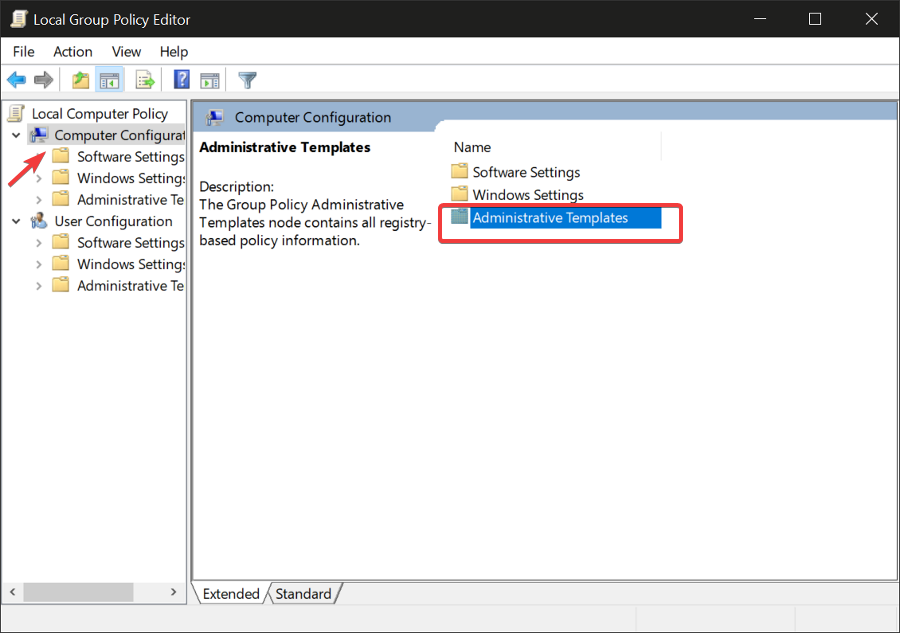
- Find System og dobbeltklik på den,
- Dobbeltklik på Enhedsvagt.

- Igen, dobbeltklik på Slå virtualiseringsbaseret sikkerhed til.
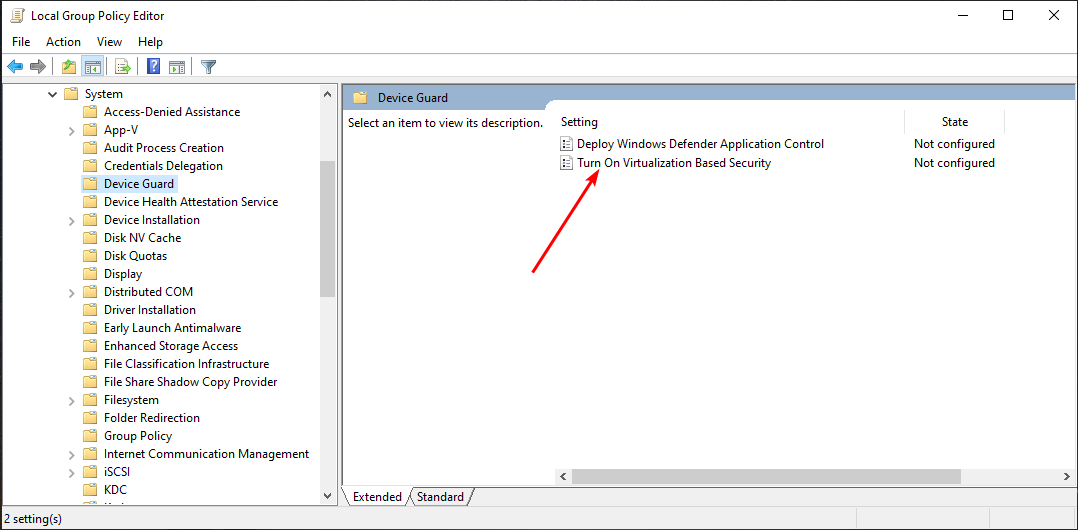
- I det vindue, der åbnes, skal du klikke på Aktiveret afkrydsningsfeltet, og klik derefter på ansøge og Okay for at gemme ændringer.
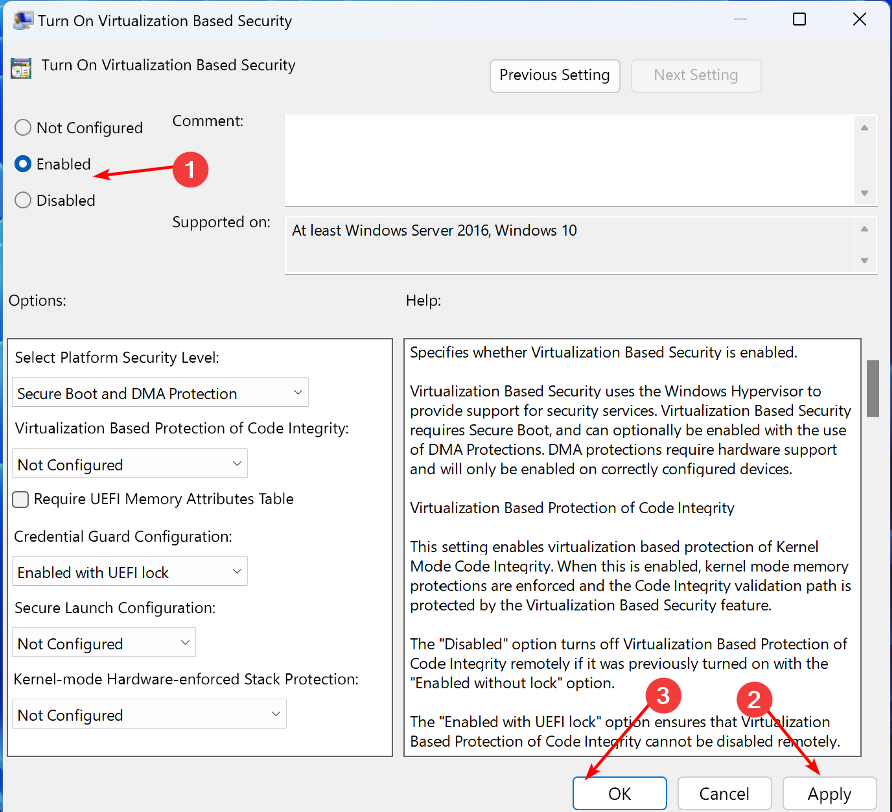
- Genstart din pc.
2. Afinstaller driverne
- Tryk på Windows nøgle, type cmd i søgefeltet, og klik Åben.

- Skriv og Gå ind følgende kommando:
pnputil /delete-driver oem21.inf /uninstall /force
- Luk Kommandoprompt vinduet og genstart din pc.
3. Slå kerneisolering til
- Tryk på Søg ikon, skriv Kerne isolering, og klik Åben.

- Naviger til Hukommelsesintegritet og slå det til På.

I tilfælde af hukommelsesintegritet er nedtonett, kan du henvise til vores nyttige artikel for at løse dette problem.
- 0x800700c1: Sådan rettes denne Windows Update-fejlkode
- Fix: Desktop refererer til en placering, der ikke er tilgængelig
- Fejlkode 0xc000014c: Hvad betyder det og hvordan man fikser det
- EXE vs MSI: Hvad er forskellene og hvilken er bedre?
- Fix: Program vil ikke maksimere fra proceslinjen på Windows 11
Hvis en driver, der er inkompatibel med dit system, er blevet installeret og forårsager problemer, skal du fjerne den. Processen for at gøre det varierer afhængigt af den type driver, du har installeret, og hvordan den blev installeret.
Hvis du ikke kan afinstallere driveren ved hjælp af Enhedshåndtering, så prøv at bruge Software til fjernelse af drivere. Disse værktøjer har eksisteret i årevis, og de er meget effektive til at fjerne drivere, der ikke fungerer korrekt eller er inkompatible med dit system.
Nogle giver dig også en gratis scanning, så du kan afgøre, om der er andre drivere, der skal fjernes fra dit system, før du kan bruge dem igen.
5. Slet driveren ved hjælp af Autorun
- Besøg Microsofts officielle autoruns downloadside og download zip-filen.
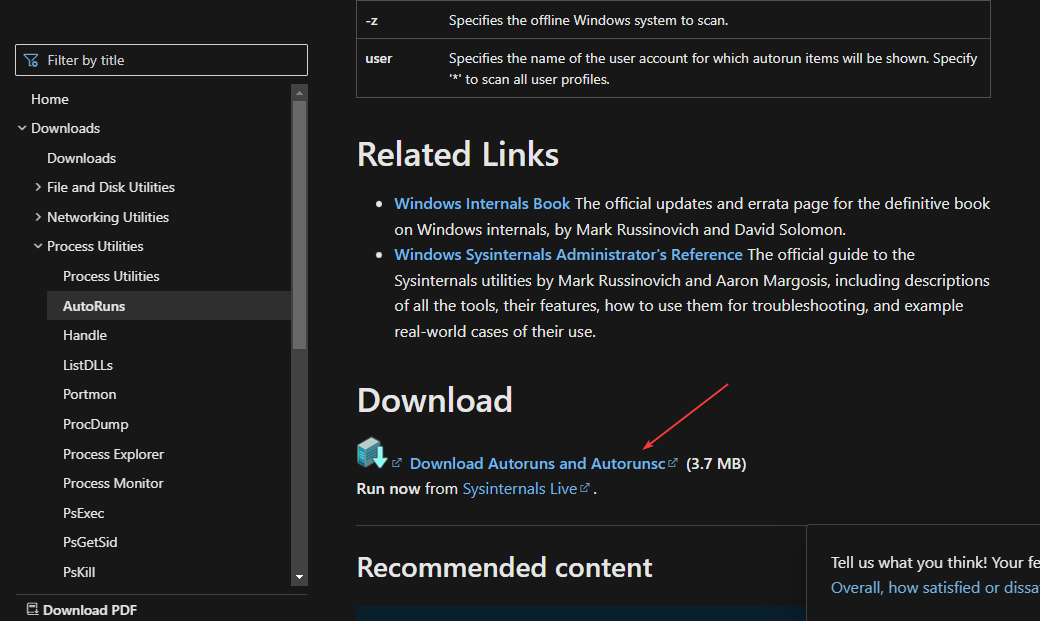
- Efter download skal du trykke på Windows + E nøgler til at åbne Fil Explorer.
- Klik på i venstre rude Downloads og find den downloadede fil. Højreklik på filen dvs Autoruns.zip og vælg Udtræk Alle.

- Når udpakningen er fuldført, skal du åbne den nyoprettede mappe, finde supporting.exe og dobbeltklikke på filen for at starte appen.
- Når værktøjet er indlæst, skal du skrive Brusbsib i Hurtig filter søgefelt og ramte Gå ind.
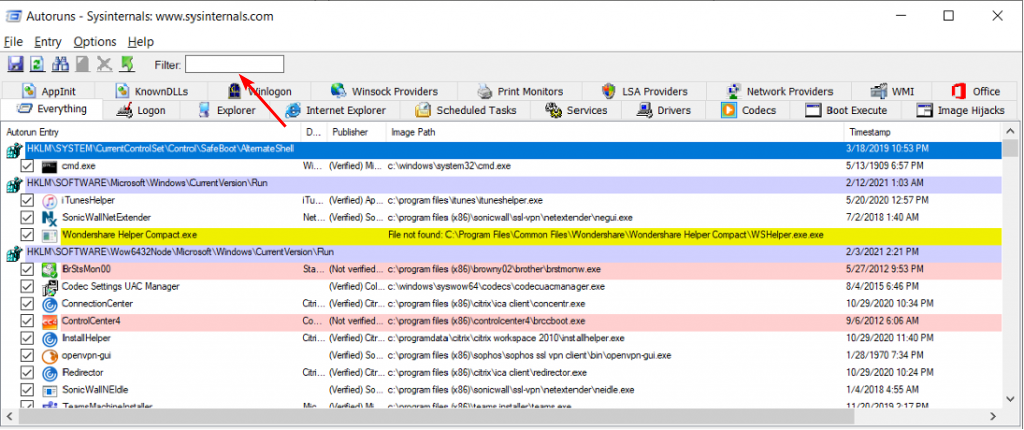
- Find ethvert emne relateret til Brusbsib og slette dem.
- Genstart din pc for at aktivere hukommelsesintegritet.
6. Udfør en ren boot
- Tryk på Windows + R nøgler til at åbne Løb kommando.
- Indtaste msconfig og ramte Gå ind.
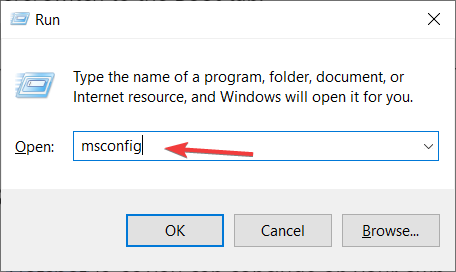
- I den System konfiguration vindue, der åbnes, skal du navigere til Tjenester fane, tjek Skjul alle Microsoft-tjenester mulighed, og klik på Slå alt fra.

- Klik på ansøge,derefter Okay.
- Genstart din pc.
Som altid anbefaler vi at få tredjeparts antivirus til din pc som et ekstra lag af beskyttelse.
Du kan også støde på et lignende problem med wdcsam64.sys fejl, så tøv ikke med at tjekke vores detaljerede artikel for rettelser.
Det var alt, hvad vi havde til denne artikel, men for yderligere tanker, efterlad os en kommentar nedenfor.
Har du stadig problemer? Løs dem med dette værktøj:
SPONSORERET
Hvis ovenstående råd ikke har løst dit problem, kan din pc opleve dybere Windows-problemer. Vi anbefaler download af dette PC-reparationsværktøj (vurderet til Great på TrustPilot.com) for nemt at løse dem. Efter installationen skal du blot klikke på Start scanning knappen og tryk derefter på Reparer alle.